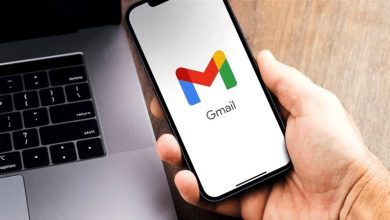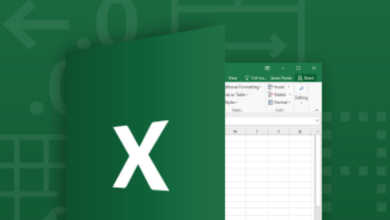كيفية استخدام كاميرا الهاتف لتصدير المعلومات إلى ملفات Excel أو Word؟
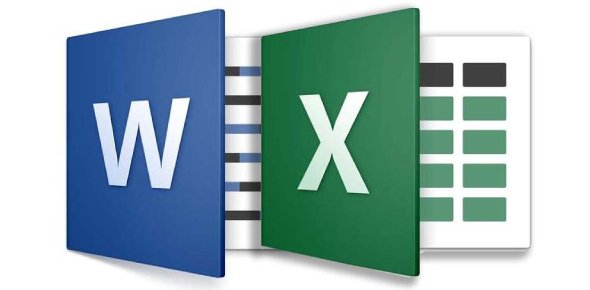
يدرك جميع من يحتاجون إلى التعامل مع الصيغ المختلفة للملفات، مثل Microsoft Excel أو Word والمستندات المطبوعة غير الرقمية مدى صعوبة محاولة استخدام التكنولوجيا بشكل منسجم.
عندما يكون القص واللصق في الجداول البيانية غير ناجح أو فعال، توجد بعض الحيل المفيدة التي يمكنك استخدامها، مثل التقاط صورة للمستند والعمل عليها داخل البرنامج.
استخدام كاميرا الهاتف لتصدير المعلومات إلى ملفات Excel أو Word
لكن في هذه الحالة ستحتاج إلى تطبيقات Excel و/أو Word لهاتفك الذكي. بمجرد تثبيت التطبيق (سنستخدم تطبيق Excel في هذا المثال)، يمكنك الضغط على علامة الإضافة “+” لفتح جدول بيانات جديد، واختيار المكان الذي تريد وضع البيانات فيه، ثم الضغط على القائمة، ثم الرئيسية، والإدخال من القائمة المنسدلة. ثم إدخال البيانات من صورة، وبذلك تمنح الإذن لتطبيق Excel باستخدام الكاميرا.
بعد ذلك، التقط صورة للمستند المجدول. (من الأفضل ترتيبها في صفوف وعواميد وأن تكون البيانات مطبوعة وليس بخط اليد). التقط الصورة، عند وضع المستند على سطح مستوِ، ثم قص الحواف للاحتفاظ بجزء المعلومات المطلوبة. اضغط على الاستمرار، وسيعرض تطبيق Excel معاينة لما تريد تصديره للتطبيق. إذا كانت المعاينة جيدة، اضغط على فتح، وستعرض البيانات رقمياً.
ينطبق نفس الأمر مع تطبيق Word. يمكنك تنزيل التطبيق، والضغط على علامة الإضافة “+”، ثم القائمة، ثم الرئيسية، ثم الإدخال، وتصوير المستند، وقص الحواف عند الحاجة، والضغط على تأكيد. وستحصل على البيانات التي تريد استخدامها في صيغة ملف Word.
قد تحتاج إلى تعديل نمط وحجم الخط عند عرض المعلومات داخل الملف. لكن بشكل عام، تعمل الخاصية بشكل جيد وهي أفضل من أن تضطر لكتابة أي شيء بيدك، كما أشارت مجلة Mental Floss الأمريكية.
طرق تحويل الصور إلى نص مكتوب
بما أننا في خضم الحديث عن تحويل الملفات، في بعض الأحيان تكون لديك وثيقة رسمية أو بيان مسحوب ضوئياً (Scanner) لكنك تريد النص مكتوب على Word، بينما لا تملك وقتاً أو طاقةً لكتابته كلمة تلو الأخرى يدوياً، وعندها تكون في حاجة إلى حل ذكي، يسهل عليك ويوفر وقتك لتفريغ النص من الصورة.
عبر Google Drive
أسهل طريقة لتحويل الصور إلى نص مكتوب تكون عبر Google Drive، وهي خدمة متوفرة مجاناً لمستخدمي إيميل Gmail.
ما عليك سوى:
- فتح Google Drive
- من قائمة New/جديد اختر File Upload/تحميل ملف
- حمّل الصورة التي تريد تحويل محتواها إلى نص مكتوب
- اضغط على الملف بعد التحميل بالزر الأيمن للفأرة
- من القائمة المنسدلة اختر Open With/افتح بواسطة
- اختر Google Docs
عندما يُفتح ملف جديد من Google Docs ستجد أن الصورة الأصلية (JPG أو بأي صيغة أخرى) موجودة في الملف، ويعقبها النص المفرغ مكتوباً بحيث يُمكنك التعديل عليه كما تشاء أو نقله على ملف Word.
قد يحدث ألا تتحول كل كلمات الصورة إلى نص مكتوب، ولكن سيسهل عليك حينها مراجعة الصورة الأصلية والتعديل أو كتابة الكلمات الناقصة، وسيكون ذلك أسهل من كتابة كل محتوى الصورة من البداية إلى النهاية.
أدوات تحويل الصورة إلى نص
بالإضافة إلى الطريقة السابقة، هناك عشرات الأدوات والمواقع – مجانية أو باشتراك – التي تقدم خدمة تفريغ محتوى الصور – بأي صيغة – إلى نص مكتوب، أو ما تعرف بخاصية OCR (Optical character recognition) أو “التعرف الضوئي على الحروف”. وإن كان معظمها يعمل بشكل أفضل مع النصوص الإنجليزية عن العربية.
وجميعها تعمل بطريقة متشابهة، حيث تقوم بتحميل الصور بأي صيغة، ثم تختار صيغة المراد تحويلها إليها وغالباً ستختار Word، وبعدها تقوم بالضغط على “تحويل / Convert”، وقم بتحميل الملف على جهازك.
اقرأ المزيد: جوجل تساعد المستخدمين في تقليص بصماتهم الكربونية
اقرأ المزيد: جوجل تبحث صنع جهاز Chromecast اخر باستخدام Google TV